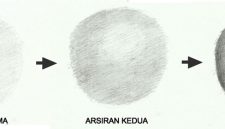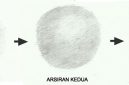Selamat datang di Rintiksedu.id! Saya akan memandu Anda tentang cara menyusun daftar berdasarkan abjad di Microsoft Word.
Sebagai ahli di bidang ini, saya akan memberikan langkah-langkah detail agar Anda dapat dengan mudah mengurutkan teks
dalam daftar Anda. Mari kita mulai!
Menggunakan Word 2007/2010/2013
Buka berkas yang ingin Anda urutkan
Pertama, buka berkas Word yang berisi daftar yang ingin Anda urutkan berdasarkan abjad. Pastikan Anda telah memilih
teks yang ingin diurutkan sebelum melanjutkan.
Pilih teks yang ingin Anda urutkan
Pilih teks yang ingin Anda urutkan berdasarkan abjad. Anda dapat menggunakan mouse atau kombinasi tombol keyboard
untuk melakukan ini.
Klik tab Home
Setelah teks Anda terpilih, klik tab “Home” di bagian atas layar. Di sini Anda akan menemukan opsi untuk mengurutkan
teks.
Pilih urutan Anda
Pada tab “Home”, cari grup “Paragraph”. Di grup ini, Anda akan menemukan ikon yang menunjukkan tombol “Sort”. Klik
tombol “Sort” untuk membuka dialog pengurutan. Di bawah “Sort” dialog, Anda akan menemukan beberapa opsi pengurutan
yang dapat Anda pilih. Pilih urutan yang Anda inginkan (misalnya, “A ke Z” untuk pengurutan abjad naik atau “Z ke A”
untuk pengurutan abjad turun).
Menggunakan Word 2003 dan Versi Lama
Buka berkas yang ingin Anda urutkan
Pertama, buka berkas Word yang berisi daftar yang ingin Anda urutkan berdasarkan abjad. Pastikan Anda telah memilih
teks yang ingin diurutkan sebelum melanjutkan.
Pilih teks yang ingin Anda urutkan
Pilih teks yang ingin Anda urutkan berdasarkan abjad. Anda dapat menggunakan mouse atau kombinasi tombol keyboard
untuk melakukan ini.
Klik menu Table
Pada versi Word yang lebih lama, Anda perlu mengklik menu “Table” di bagian atas layar. Di menu “Table”, Anda akan
menemukan opsi untuk mengurutkan teks.
Pilih urutan Anda
Pada menu “Table”, cari opsi “Sort” atau “Sort Text” yang akan membuka dialog pengurutan teks. Di bawah “Sort” dialog,
Anda akan menemukan beberapa opsi pengurutan yang dapat Anda pilih. Pilih urutan yang Anda inginkan (misalnya, “A ke
Z” untuk pengurutan abjad naik atau “Z ke A” untuk pengurutan abjad turun).
Tips
Anda mungkin perlu mengeklik tanda panah yang menunjuk ke bawah di bagian bawah menu MS Word untuk melihat semua
opsi.
Sometimes in Word, especially when you have a long list of entries, some menu options may not be immediately
visible. In that case, click on the arrow at the bottom of the menu to expand and see all the available options.
MS Word dapat digunakan sebagai alat untuk mengurutkan teks berdasarkan abjad di software lain dengan menyalin dan
menempelkan daftar yang sudah diurutkan.
Jika Anda perlu mengurutkan teks berdasarkan abjad di perangkat lunak lain, Anda dapat menggunakan Microsoft Word
sebagai alat untuk melakukannya. Pertama-tama, ikuti langkah-langkah di atas untuk mengurutkan teks dalam Word.
Setelah selesai, salin daftar yang sudah diurutkan dan tempelkan ke dokumen atau program lain sesuai kebutuhan Anda.
Artikel Terkait
Cara Mengubah Huruf Kecil Menjadi Huruf Besar di Excel
Cara Menyisipkan Gambar di Excel yang Bisa Menyesuaikan Ukuran Sel secara Otomatis
Cara Menampilkan Baris Tersembunyi di Excel
Cara Menghapus Halaman Kosong di Word
Referensi
Sumber 1: http://office.microsoft.com/en-us/word-help/sort-a-list-alphabetically-HA010065212.aspx
Sumber 2: http://wordribbon.tips.net/T008099_Alphabetizing_By_Last_Name.html
Sumber 3: http://www.mademan.com/mm/how-alphabetize-microsoft-word.html
FAQ
Bagaimana cara mengurutkan teks berdasarkan abjad di Microsoft Word?
Untuk mengurutkan teks berdasarkan abjad di Microsoft Word, buka berkas yang ingin Anda urutkan, pilih teks yang ingin
diurutkan, klik tab “Home”, dan pilih opsi pengurutan yang Anda inginkan.
Apakah ada opsi pengurutan abjad di versi Word yang lebih lama?
Ya, di versi Word yang lebih lama, Anda dapat mengurutkan teks berdasarkan abjad dengan mengklik menu “Table” dan
memilih opsi pengurutan yang sesuai.
Apakah saya bisa mengurutkan teks berdasarkan kata kedua setiap entri dalam daftar di Word?
Ya, dalam versi Word yang lebih baru, Anda dapat mengatur pengurutan berdasarkan kata kedua setiap entri dengan
mengatur “Separate fields by” menjadi spasi.
Bisakah saya menggunakan Microsoft Word untuk mengurutkan teks berdasarkan abjad di perangkat lunak lain?
Ya, Anda dapat menggunakan Microsoft Word sebagai alat untuk mengurutkan teks berdasarkan abjad dan kemudian menyalin
dan menempelkan daftar yang sudah diurutkan ke perangkat lunak lain sesuai kebutuhan Anda.
Kesimpulan
Menyusun daftar berdasarkan abjad di Microsoft Word adalah keterampilan yang berguna dalam menyusun direktori dan
daftar. Menggunakan langkah-langkah yang dijelaskan di atas, Anda dapat dengan mudah mengurutkan teks dalam daftar
Anda. Mengurutkan daftar berdasarkan abjad membantu dalam pengelompokan dan pencarian informasi dengan lebih mudah.
Semoga panduan ini bermanfaat bagi Anda!